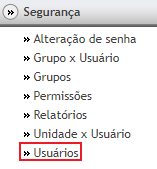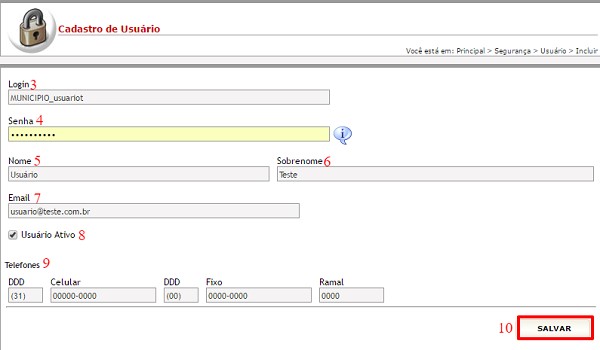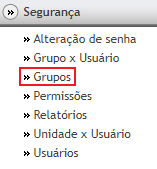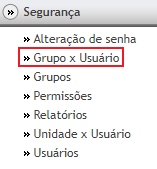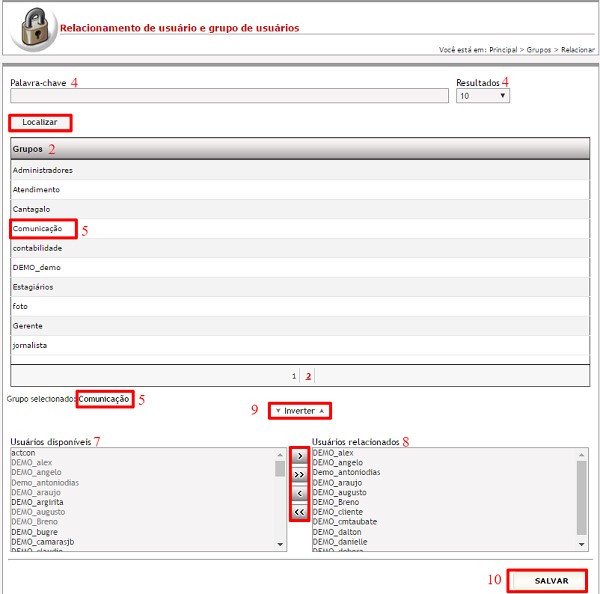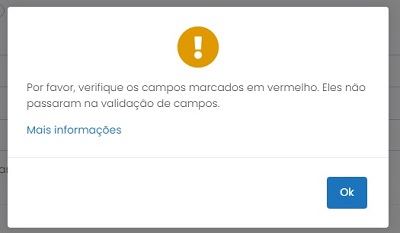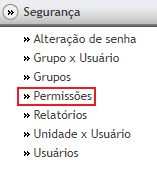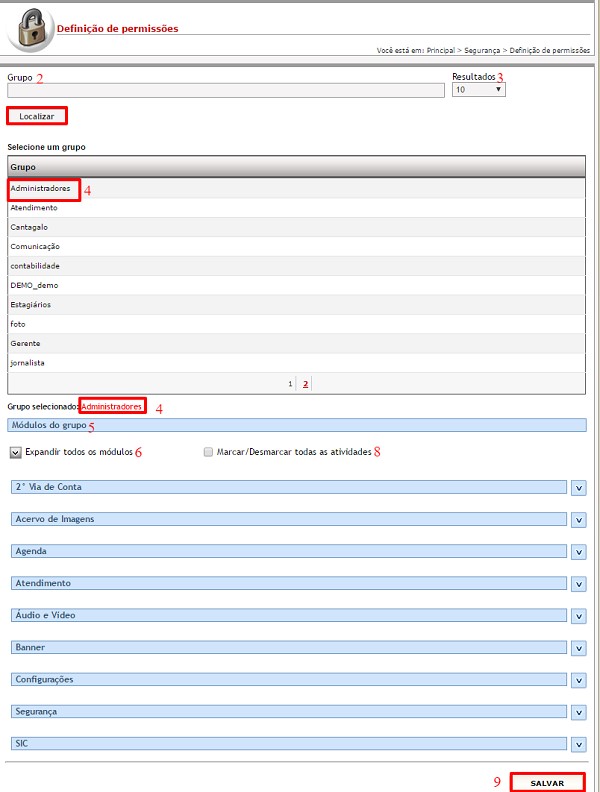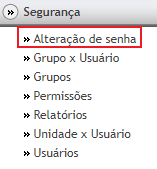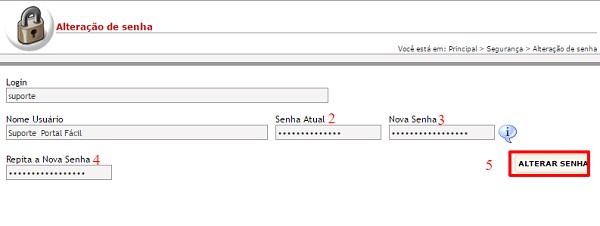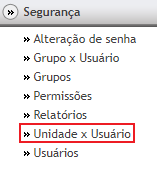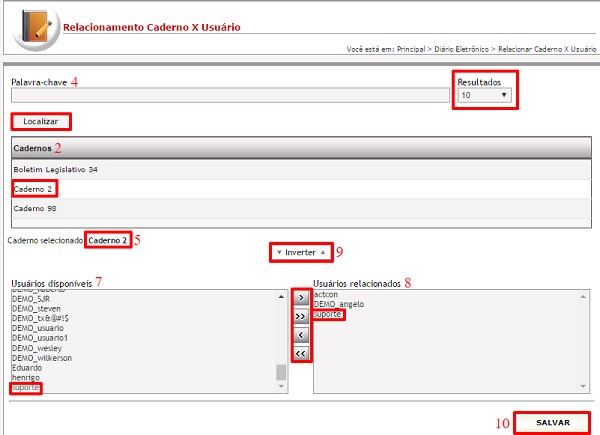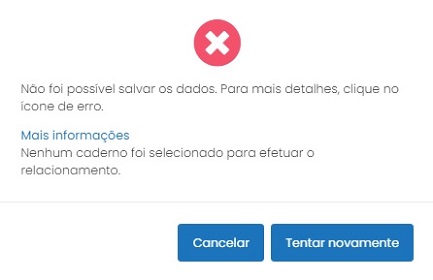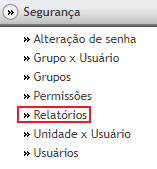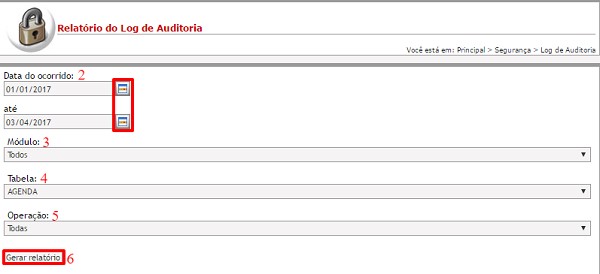Mudanças entre as edições de "Segurança"
| Linha 624: | Linha 624: | ||
[[Arquivo:Errocaderno.jpg|commoldura|nenhum]] | [[Arquivo:Errocaderno.jpg|commoldura|nenhum]] | ||
| − | ===<span style="color:red">Entidade | + | ===<span style="color:red">Entidade RELATÓRIOS</span>=== |
| Linha 630: | Linha 630: | ||
'''Objetivo''' | '''Objetivo''' | ||
| − | Gerar | + | Gerar relatórios de fluxo de gerenciamento do portal. Por meio dessa entidade é possível saber qual usuário realizou ações em qualquer um dos Módulos, quantas ações foram aplicadas em cada Módulo e planilhas de controle. |
| − | relatórios de fluxo de gerenciamento do portal. Por meio dessa entidade é | ||
| − | possível saber qual usuário realizou | ||
'''Relacionamento com a área pública e demais entidades''' | '''Relacionamento com a área pública e demais entidades''' | ||
| − | A entidade | + | A entidade RELATÓRIOS não se relaciona com o sítio eletrônico, mas cada registro está associado a um módulo, entidade e operação (atualização, inserção e exclusão de conteúdos). |
| − | relaciona com o sítio eletrônico, mas cada registro está associado a um módulo, | ||
| − | entidade e operação (atualização, inserção e exclusão de conteúdos). | ||
Edição das 16h50min de 12 de abril de 2019
Índice
- 1 MÓDULO SEGURANÇA
- 1.1 Introdução
- 1.2 Recomendações
- 1.3 Recomendações
- 1.3.1 Entidade GRUPOS X USUÁRIOS
- 1.3.2 Objetivo
- 1.3.3 Relacionamento com a área pública e demais entidades
- 1.3.4 Operação Relacionamento GRUPOS X USUÁRIOS
- 1.3.5 Entidade PERMISSÕES
- 1.3.6 Objetivo
- 1.3.7 Relacionamento com a área pública e demais entidades
- 1.3.8 Operação Relacionamento PERMISSÕES X GRUPOS DE USUÁRIOS
- 1.3.9 Entidade ALTERAÇÃO DE SENHA
- 1.3.10 Objetivo
- 1.3.11 Relacionamento com a área pública e demais entidades
- 1.3.12 Operação ALTERAR
- 1.3.13 UNIDADE X USUÁRIO
- 1.3.14 Operação Relacionamento UNIDADE X USUÁRIO
- 1.3.15 Entidade RELATÓRIOS
- 1.3.16 Operação GERAR RELATÓRIOS
MÓDULO SEGURANÇA
Introdução
O módulo permite definir quem serão os colaboradores ou grupos de usuários do sistema, e o nível de permissão de cada um deles. Cada usuário do sistema deve ser associado a GRUPOS DE USUÁRIOS e todos os itens podem ser pesquisados por palavras-chave e status de ativação.
Entidade USUÁRIOS
Objetivo
Cadastrar diversos registros de USUÁRIOS e utilizá-los para melhor identificar e organizar as permissões aos usuários do sistema.
Relacionamento com a área pública e demais entidades
A entidade do módulo SEGURANÇA não se relaciona com a área pública do sítio eletrônico. O registro da entidade USUÁRIOS se relaciona com o registro da entidade GRUPOS. O relacionamento das duas, por sua vez, se relaciona com a entidade PERMISSÕES.
Operação INCLUIR
Pré-requisitos
Não há.
Como incluir os dados
1. Selecione a opção USUÁRIOS no módulo SEGURANÇA;
2. Clique no botão ![]() para visualizar a tela de cadastros;
para visualizar a tela de cadastros;
3. Login: insira o login de acesso do USUÁRIO respeitando o limite de caracteres;
4. Senha: insira a senha do USUÁRIO com no mínimo 6 e no máximo de 15 caracteres, com ao
menos 2 caracteres numéricos e um caractere especial;
5. Nome: insira o nome do USUÁRIO. Não há limite de caracteres;
6. Sobrenome: insira o sobrenome do USUÁRIO. Não há limite de caracteres;
7. E-mail: insira o e-mail válido do USUÁRIO;
8. Usuário Ativo: marque ou desmarque esse campo para
ativar ou desativar o USUÁRIO no sistema;
9. Telefones: informe o DDD, celular, telefone fixo e ramal. Campos opcionais;
10. Clique no botão ![]() para concluir a operação;
para concluir a operação;
11. Para cancelar a operação, selecione qualquer opção no menu do CMS.
Condições de erro
Se o botão ![]() for acionado sem o preenchimento correto dos campos obrigatórios, será exibida uma mensagem de alerta.
for acionado sem o preenchimento correto dos campos obrigatórios, será exibida uma mensagem de alerta.
Operação EDITAR
Pré-requisitos
Para iniciar a operação de edição de um registro de USUÁRIO é necessário que haja USUÁRIOS previamente cadastrados no sistema.
Como editar os dados
- Selecione a opção USUÁRIO no módulo SEGURANÇA para visualizar a tela de gerenciamento de registros;
- Clique sobre o botão
 referente ao registro de seu interesse para visualizar a tela de cadastros;
referente ao registro de seu interesse para visualizar a tela de cadastros; - Exceto LOGIN, todos os outros campos podem ser alterados (Verifique a forma de cadastro no item anterior: Operação Incluir). Clique no botão
 para concluir a operação;
para concluir a operação; - Para cancelar a operação, selecione qualquer opção no menu do CMS.
Condições de erro
Se o botão ![]() for acionado sem o preenchimento correto dos campos obrigatórios, será exibida uma mensagem de alerta.
for acionado sem o preenchimento correto dos campos obrigatórios, será exibida uma mensagem de alerta.
Operação EXCLUIR
Pré-requisitos
Para iniciar a operação de exclusão de um registro de USUÁRIO é necessário que haja USUÁRIOS previamente cadastrados no sistema.
Como excluir os dados
- Selecione a opção USUÁRIO no módulo SEGURANÇA para visualizar a tela de gerenciamento de registros;
- Clique no botão
 referente ao registro desejado para excluí-lo;
referente ao registro desejado para excluí-lo; - Para excluir vários USUÁRIOS simultaneamente, selecione os registros marcando as caixas à esquerda de cada um deles
 e em seguida clique no botão
e em seguida clique no botão  ;
; - Após excluir um ou mais registros, será exibida uma mensagem de confirmação. Clique em “Ok” para confirmar a ação ou clique em “Cancelar” para abortar a exclusão dos dados.
Condições de erro
1. Se o usuário clicar no botão ![]() sem haver registros selecionados, será exibida uma mensagem de alerta;
sem haver registros selecionados, será exibida uma mensagem de alerta;
2. Caso o usuário tente excluir registros de entidades relacionadas, será exibida uma mensagem informando que os registros selecionados não puderam ser excluídos porque estão relacionados a outras informações previamente cadastradas no sistema.
Operação GERENCIAR
Pré-requisitos
Para iniciar a operação de exclusão de um registro de USUÁRIO é necessário que haja USUÁRIOS previamente cadastrados no sistema.
Como gerenciar os dados
1. Selecione a opção USUÁRIO no módulo SEGURANÇA para visualizar a tela de gerenciamento de registros;
2. Para localizar os registros utilize os campos:
a) Palavra-chave: preencha o filtro com a descrição completa ou com parte do nome utilizado para
cadastrar o USUÁRIO desejado e clique em ![]() ;
;
b) Ativo:clique sobre o botão ![]() e selecione o status de atividade do USUÁRIO;
e selecione o status de atividade do USUÁRIO;
c)
Resultados: No filtro ![]() , defina o número de registros que será exibido por página;
, defina o número de registros que será exibido por página;
3. Para cancelar a operação, selecione qualquer opção no menu do CMS.
Recomendações
Para obter mais eficiência nos procedimentos de inclusão e edição, evitando possíveis erros, verifique se já existe o registro desejado, se há compatibilidade entre os dados inseridos com os exigidos pelo sistema e se os campos obrigatórios estão corretamente preenchidos. Nos procedimentos de exclusão, verifique se os registros estão devidamente selecionados e se aqueles são os que realmente se deseja excluir. É recomendado também ativar o recurso DICA toda vez que surgirem dúvidas durante os processos de inserção, gerenciamento e exclusão de dados.
Entidade GRUPOS
Objetivo
Cadastrar diversos registros de GRUPOS e utilizá-los para melhor identificar e organizar as permissões aos usuários do sistema.
Relacionamento com a área pública e demais entidades
A entidade do módulo SEGURANÇA não se relaciona com a área pública do sítio eletrônico. O registro da entidade GRUPOS se relaciona com o registro da entidade USUÁRIOS. O relacionamento das duas, por sua vez, se relaciona com a entidade PERMISSÕES.
Operação INCLUIR
Pré-requisitos
Não há.
Como incluir os dados
1. Selecione a opção GRUPOS no módulo SEGURANÇA;
2. Clique no botão ![]() para visualizar a tela de cadastros;
para visualizar a tela de cadastros;
3. Nome do grupo: insira o nome do grupo de usuários respeitando o limite de 30 caracteres;
4.
Ativo: marque ou desmarque o campo para ativar ou desativar o
GRUPO DE USUÁRIO do sistema;
5. Para finalizar o cadastro, clique em ![]() ;
;
6. Para cancelar o cadastro, selecione qualquer opção no menu do CMS.
Condições de erro
Se o botão ![]() for acionado sem o preenchimento correto dos campos obrigatórios, será exibida uma mensagem de alerta.
for acionado sem o preenchimento correto dos campos obrigatórios, será exibida uma mensagem de alerta.
Operação EDITAR
Pré-requisitos
Para iniciar a operação de edição de um registro de GRUPO DE USUÁRIO é necessário que haja GRUPOS DE USUÁRIO previamente cadastrados no sistema.
Como editar os dados
- Selecione a opção GRUPOS no módulo SEGURANÇA para visualizar a tela de gerenciamento de registros;
- Clique sobre o botão
 referente ao registro de seu interesse;
referente ao registro de seu interesse; - Todos os campos podem ser alterados (Verifique a forma de cadastro no item anterior: Operação Incluir);
- Clique no botão
 para concluir a operação;
para concluir a operação; - Para cancelar a operação, selecione qualquer opção no menu do CMS.
Condições de erro
Se o botão ![]() for acionado sem o preenchimento correto dos campos obrigatórios, será exibida a seguinte mensagem de alerta:
for acionado sem o preenchimento correto dos campos obrigatórios, será exibida a seguinte mensagem de alerta:
Operação EXCLUIR
Pré-requisitos
Para iniciar a operação de exclusão de um registro de GRUPO DE USUÁRIO é necessário que haja GRUPOS DE USUÁRIO previamente cadastrados no sistema.
Como excluir os dados
- Selecione a opção GRUPOS no módulo SEGURANÇA para visualizar a tela de gerenciamento de registros;
- Clique sobre o botão
 referente ao registro desejado;
referente ao registro desejado; - Para excluir vários GRUPOS simultaneamente, selecione os registros marcando as caixas à esquerda de cada um deles,
 , e em seguida clique no botão
, e em seguida clique no botão  ;
; - Após excluir um ou mais registros, será exibida uma mensagem de confirmação. Clique em “Ok” para confirmar a ação ou clique em “Cancelar” para abortar a exclusão dos dados.
Condições de erro
- Se o usuário clicar no botão
 sem haver registros selecionados, será exibida uma mensagem de alerta;
sem haver registros selecionados, será exibida uma mensagem de alerta; - Caso o usuário tente excluir registros de entidades relacionadas, será exibida uma mensagem informando que os registros selecionados não puderam ser excluídos porque estão relacionados a outras informações previamente cadastradas no sistema.
Operação GERENCIAR
Pré-requisitos
Para iniciar a operação de gerenciamento de um registro de GRUPO DE USUÁRIO é necessário que haja GRUPOS DE USUÁRIO previamente cadastrados no sistema.
Como gerenciar os dados
1. Selecione a opção GRUPOS no módulo SEGURANÇA para visualizar a tela de gerenciamento de registros;
2. Para localizar os registros utilize os campos:
a) Palavra-chave: preencha o filtro com a descrição completa ou com parte do
nome utilizado para cadastrar o GRUPO desejado e clique em ![]() ;
;
b) Ativo: clique sobre o botão ![]() e selecione o status de atividade do USUÁRIO;
e selecione o status de atividade do USUÁRIO;
c) Resultados: No filtro ![]() ,
defina o número de registros que será exibido por página;
,
defina o número de registros que será exibido por página;
3. Para cancelar a operação, selecione qualquer opção no menu do CMS.
Recomendações
Para obter mais eficiência nos procedimentos de inclusão e edição, evitando possíveis erros, verifique se já existe o registro desejado, se há compatibilidade entre os dados inseridos com os exigidos pelo sistema e se os campos obrigatórios estão corretamente preenchidos. Nos procedimentos de exclusão, verifique se os registros estão devidamente selecionados e se aqueles são os que realmente se deseja excluir. É recomendado também ativar o recurso DICA toda vez que surgirem dúvidas durante os processos de inserção, gerenciamento e exclusão de dados.
Entidade GRUPOS X USUÁRIOS
Objetivo
Permitir ao usuário do sistema realizar associações entre os registros das entidades GRUPOS e USUÁRIOS para melhor organizar o nível de permissão dos GRUPOS DE USUÁRIOS no CMS do sítio eletrônico.
Relacionamento com a área pública e demais entidades
As entidades GRUPOS e USUÁRIOS se relacionam pela entidade GRUPOS X USUÁRIOS, mas não se relacionam com a área pública do sítio eletrônico.
Operação Relacionamento GRUPOS X USUÁRIOS
Pré-requisitos
É necessário haver cadastrado os registros de GRUPOS e USUÁRIOS à base de dados do sistema.
Como relacionar os itens
1. Selecione a opção GRUPO X USUÁRIO no módulo SEGURANÇA;
2. Na tela de gerenciamento são exibidos todos os GRUPOS;
3. Abaixo da relação de GRUPOS é exibida a listagem de USUÁRIOS;
4. Preencha o campo “Palavra-chave” com o nome ou parte do nome usado para cadastrar o GRUPO desejado ou use o filtro ![]() para definir o número de GRUPOS que será exibido na página. Em seguida clique em
para definir o número de GRUPOS que será exibido na página. Em seguida clique em ![]() ;
;
5. Ao localizar o GRUPO desejado, clique sobre ele. Assim ele será exibido individualmente abaixo da box onde estão listados todos os GRUPOS;
6. Após selecionar o GRUPO, escolha em “Usuários disponíveis” os USUÁRIOS que deseja relacionar ao GRUPO;
7. No campo “Usuários disponíveis”:
a) Clique sobre o USUÁRIO desejado e em
seguida no botão ![]() para relacioná-lo ao GRUPO selecionado;
para relacioná-lo ao GRUPO selecionado;
b) Clique no botão ![]() para relacionar todos os USUÁRIOS ao GRUPO
selecionado.
para relacionar todos os USUÁRIOS ao GRUPO
selecionado.
8. No campo “Usuários relacionados”:
a) Clique sobre o USUÁRIO desejado e em
seguida no botão ![]() para removê-lo do GRUPO;
para removê-lo do GRUPO;
b) Clique no botão ![]() para remover todos os USUÁRIOS relacionados ao
GRUPO.
para remover todos os USUÁRIOS relacionados ao
GRUPO.
9. Entre os campos GRUPOS e USUÁRIOS há o botão ![]() . Clique sobre ele para mudar a ordem de exibição desses campos;
. Clique sobre ele para mudar a ordem de exibição desses campos;
10. Após realizar a operação desejada, clique em ![]() ;
;
15. Para cancelar a operação, selecione qualquer opção no menu do CMS.
Condições de erro
Se o botão ![]() for acionado sem que o usuário tenha
selecionado um GRUPO para relacionar ao USUÁRIO, será exibida mensagem de
alerta. Verifique se os campos obrigatórios foram corretamente preenchidos com
a ajuda do recurso DICA, disponível no cabeçalho CMS.
for acionado sem que o usuário tenha
selecionado um GRUPO para relacionar ao USUÁRIO, será exibida mensagem de
alerta. Verifique se os campos obrigatórios foram corretamente preenchidos com
a ajuda do recurso DICA, disponível no cabeçalho CMS.
Entidade PERMISSÕES
Objetivo
Definir o nível de permissão que cada GRUPO DE USUÁRIOS terá para alterar o conteúdo do sítio eletrônico pela CMS. Pela entidade PERMISSÕES também serão definidos quais módulos estarão acessíveis a cada GRUPO DE USUÁRIOS.
Relacionamento com a área pública e demais entidades
A entidade PERMISSÕES se relaciona com a entidade GRUPOS X USUÁRIOS, mas não se relaciona com a área pública do sítio eletrônico. Cada GRUPO, com seus respectivos USUÁRIOS, receberão um nível de permissão diferente.
Operação Relacionamento PERMISSÕES X GRUPOS DE USUÁRIOS
Pré-requisitos
É necessário haver cadastrado os registros de GRUPOS e USUÁRIOS e tê-los relacionado pela entidade GRUPOS X USUÁRIOS na base de dados do sistema.
Como relacionar os dados
1. Selecione a opção PERMISSÕES no módulo SEGURANÇA;
2.
Grupo: preencher o campo com o nome ou parte do nome do GRUPO e
clique em ![]() ;
;
3.
Resultados: No filtro ![]() ,
defina o número de registros que será exibido por página;
,
defina o número de registros que será exibido por página;
4.
Grupo: clique no grupo desejado para visualizar
e configurar as permissões;
5.
Módulos do grupo: após selecionado o GRUPO, serão
exibidos os módulos com suas respectivas opções para cada permissão;
6.
Expandir todos os módulos: selecione o campo para ver todas as
opções de cada módulo do sistema, em seguida vá em cada um deles e marque as
permissões que se deseja dar ao GRUPO DE USUÁRIOS;
7.
Recolher todos os módulos: selecione o campo para ocultar todas as
opções dos módulos do sistema. Desta forma só serão exibidos os módulos e, para
visualizar as opções de cada um, é preciso clicar sobre ele para ver as opções
de permissão. Essa opção só será exibida quando os módulos estiverem expandidos
na página;
8.
Marcar/Desmarcar todas as atividades: marque esse campo para dar todas as
PERMISSÕES de todos os módulos ao GRUPO ou desmarque essa opção para não dar
nenhuma PERMISSÃO de nenhum módulo ao GRUPO;
9. Para finalizar o relacionamento clique em ![]() ;
;
10. Para cancelar o relacionamento, selecione qualquer opção no menu do CMS.
Entidade ALTERAÇÃO DE SENHA
Objetivo
Definir uma nova senha para acesso ao gerenciador do Portal.
Relacionamento com a área pública e demais entidades
A entidade ALTERAÇÃO DE SENHA se relaciona com a entidade USUÁRIOS, mas não se relaciona com a área pública do sítio eletrônico.
Operação ALTERAR
Pré-requisitos
Para alterar uma senha de USUÁRIO é necessário que haja USUÁRIOS previamente cadastrados no sistema.
Como alterar os dados
1. Selecione a opção ALTERAÇÃO DE SENHA no módulo SEGURANÇA para visualizar a tela de gerenciamento de registros;
2. Senha Atual: digite a senha atual;
3.
Nova Senha: insira a nova senha do USUÁRIO com no
mínimo 6 e no máximo de 15 caracteres, com ao menos 2 caracteres numéricos e um
caractere especial;
4.
Repita a Nova Senha: digite novamente a senha criada;
5. Para finalizar a operação, clique em ![]() ;
;
6. Para cancelar a operação, selecione qualquer opção no menu do CMS.
UNIDADE X USUÁRIO
Objetivo
Permitir ao usuário do sistema realizar associações entre os registros das UNIDADES (cadastradas no Organograma/Telefones Úteis) e USUÁRIOS (cadastrados no módulo Segurança) para dar acesso específico aos usuários do sistema a determinados serviços de unidades específicas do Portal.
Relacionamento com a área pública e demais entidades
A entidade UNIDADE e a entidade USUÁRIO se relacionam pela entidade UNIDADE X USUÁRIO. Esta entidade não tem visibilidade na área pública.
Operação Relacionamento UNIDADE X USUÁRIO
Pré-requisitos
É necessário que já estejam cadastrados no sistema os registros de UNIDADE, no módulo ORGANOGRAMA / TELEFONES ÚTEIS, e USUÁRIO, no módulo SEGURANÇA.
Como relacionar os itens
1. Selecione a opção UNIDADE X USUÁRIO no módulo SEGURANÇA;
2. Na tela de gerenciamento são exibidas todas as UNIDADES cadastradas;
3. Abaixo da relação de UNIDADES é exibida a listagem de USUÁRIOS cadastrados no sistema;
4. Preencha o campo “Palavra-chave” com o nome ou parte do nome usado para cadastrar a UNIDADE desejada e clique em ![]() . Ou use o filtro
. Ou use o filtro ![]() para definir o número de UNIDADES que serão exibidas na página;
para definir o número de UNIDADES que serão exibidas na página;
5. Ao localizar a UNIDADE desejada, clique sobre ela. Assim ela será exibida individualmente abaixo da box onde estão listadas todas as UNIDADES;
6. Após selecionar a UNIDADE, escolha em “Usuários Disponíveis” os USUÁRIOS que deseja relacionar a essa UNIDADE;
7. No campo “Usuários Disponíveis”:
a) Clique sobre o USUÁRIO desejado e em seguida no botão ![]() para relacioná-lo à UNIDADE selecionada;
para relacioná-lo à UNIDADE selecionada;
b) Clique no botão ![]() 'para relacionar todos os USUÁRIOS à UNIDADE selecionada.
'para relacionar todos os USUÁRIOS à UNIDADE selecionada.
8. No campo “Usuários relacionados”:
a) Clique sobre o USUÁRIO desejado e em seguida no botão ![]() para removê-lo da UNIDADE selecionada;
para removê-lo da UNIDADE selecionada;
b) Clique no botão ![]() para remover todos os USUÁRIOS relacionados à UNIDADE selecionada.
para remover todos os USUÁRIOS relacionados à UNIDADE selecionada.
9. Entre os campos UNIDADES e USUÁRIOS há o botão ![]() . Clique sobre ele para mudar a ordem de exibição desses campos;
. Clique sobre ele para mudar a ordem de exibição desses campos;
10. Após realizar a operação desejada, clique em ![]() ;
;
11. Para cancelar a operação, selecione qualquer opção no menu do CMS.
Condições de erro
Se o botão ![]() for acionado sem que o usuário tenha selecionado um CADERNO para relacionar ao USUÁRIO, será exibida mensagem de alerta. Verifique se os campos obrigatórios foram corretamente preenchidos com a ajuda do recurso DICA, disponível no cabeçalho CMS.
for acionado sem que o usuário tenha selecionado um CADERNO para relacionar ao USUÁRIO, será exibida mensagem de alerta. Verifique se os campos obrigatórios foram corretamente preenchidos com a ajuda do recurso DICA, disponível no cabeçalho CMS.
Entidade RELATÓRIOS
Objetivo
Gerar relatórios de fluxo de gerenciamento do portal. Por meio dessa entidade é possível saber qual usuário realizou ações em qualquer um dos Módulos, quantas ações foram aplicadas em cada Módulo e planilhas de controle.
Relacionamento com a área pública e demais entidades
A entidade RELATÓRIOS não se relaciona com o sítio eletrônico, mas cada registro está associado a um módulo, entidade e operação (atualização, inserção e exclusão de conteúdos).
Operação GERAR RELATÓRIOS
Pré-requisitos
Para gerar relatórios de LOG DE AUDITORIA é necessário haver usuários e módulos habilitados no portal.
Como gerar relatório
- Selecione a opção LOG DE AUDITORIA no módulo SEGURANÇA;
- Data do ocorrido: digite o período desejado ou utilize os botões
 para fazê-lo;
para fazê-lo; - Módulos: clique no botão
 e selecione o módulo desejado. É possível escolher TODOS os módulos;
e selecione o módulo desejado. É possível escolher TODOS os módulos; - Tabela: clique no botão
 e selecione a entidade do módulo. É possível escolher TODAS as entidades;
e selecione a entidade do módulo. É possível escolher TODAS as entidades; - Operação: clique no botão
 e selecione entre as ações update (atualização), insert (inserção) e delete (exclusão). É possível escolher TODAS as ações;
e selecione entre as ações update (atualização), insert (inserção) e delete (exclusão). É possível escolher TODAS as ações; - Após preencher os filtros, clique em
 para fazer o download automático do relatório em formato PDF.
para fazer o download automático do relatório em formato PDF.